日历桌面工具使用方法详解
时间:2025-08-29 12:15:39 281浏览 收藏
想要在电脑桌面上拥有一个便捷的日历工具吗?本文为你提供详细的**日历桌面工具使用教程**,让你轻松掌握。只需简单几步,即可在桌面添加并使用日历小工具。首先,通过“开始”菜单进入“所有程序”,找到“桌面小工具库”并打开。然后,双击“日历”图标即可启动。启动后,日历将出现在桌面右上角,方便你随时查看日期。你还可以根据需要放大或缩小日历界面,查看更详细的日期信息。想要退出也很简单,点击关闭按钮即可。赶快试试,让你的桌面更加实用吧!
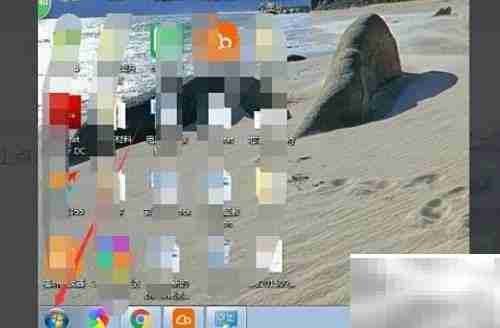
1、首先点击屏幕左下角的“开始”按钮,打开系统菜单。
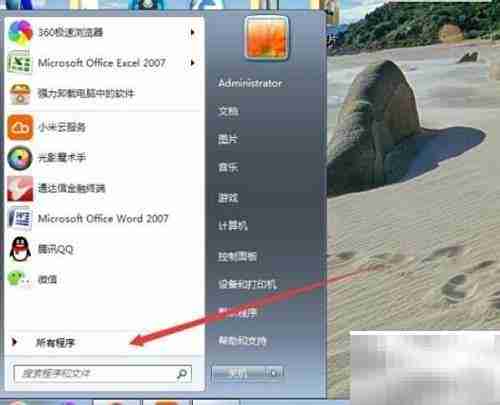
2、在开始菜单中,找到并进入“所有程序”列表。
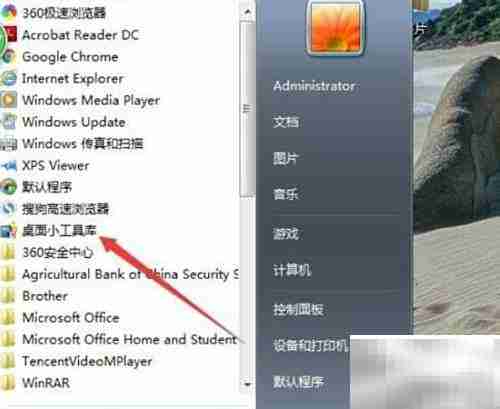
3、在程序列表中定位到“桌面小工具库”,点击打开该功能模块。
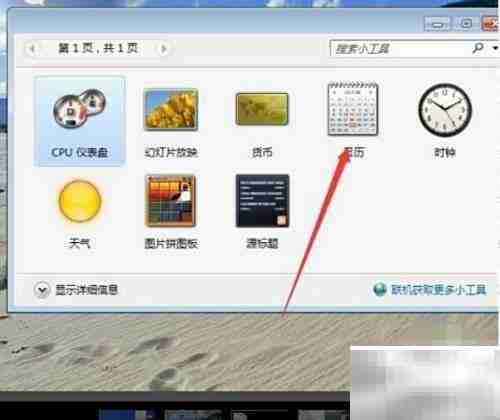
4、在小工具库中,双击“日历”图标以启动该工具。
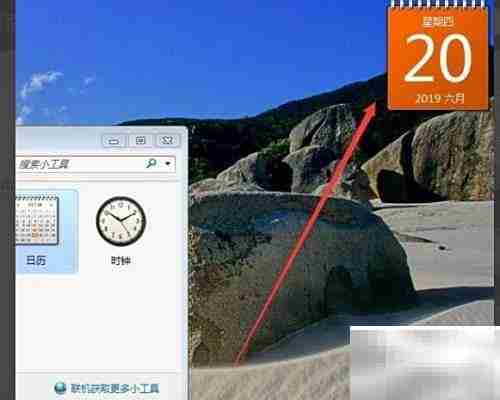
5、成功启动后,桌面的右上角将会出现一个日历的显示窗口。
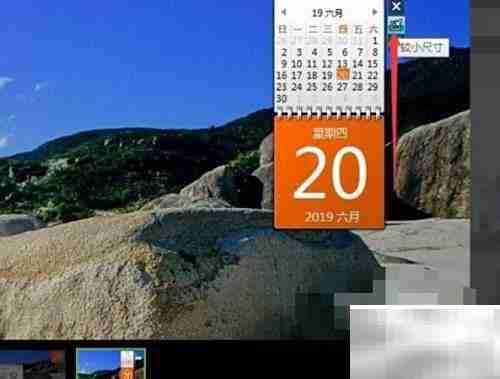
6、点击日历界面可进行放大或缩小操作,查看具体日期信息,也可通过关闭按钮退出显示。
以上就是本文的全部内容了,是否有顺利帮助你解决问题?若是能给你带来学习上的帮助,请大家多多支持golang学习网!更多关于文章的相关知识,也可关注golang学习网公众号。
相关阅读
更多>
-
501 收藏
-
501 收藏
-
501 收藏
-
501 收藏
-
501 收藏
最新阅读
更多>
-
239 收藏
-
135 收藏
-
266 收藏
-
421 收藏
-
111 收藏
-
435 收藏
-
462 收藏
-
231 收藏
-
416 收藏
-
209 收藏
-
424 收藏
-
157 收藏
课程推荐
更多>
-

- 前端进阶之JavaScript设计模式
- 设计模式是开发人员在软件开发过程中面临一般问题时的解决方案,代表了最佳的实践。本课程的主打内容包括JS常见设计模式以及具体应用场景,打造一站式知识长龙服务,适合有JS基础的同学学习。
- 立即学习 543次学习
-

- GO语言核心编程课程
- 本课程采用真实案例,全面具体可落地,从理论到实践,一步一步将GO核心编程技术、编程思想、底层实现融会贯通,使学习者贴近时代脉搏,做IT互联网时代的弄潮儿。
- 立即学习 516次学习
-

- 简单聊聊mysql8与网络通信
- 如有问题加微信:Le-studyg;在课程中,我们将首先介绍MySQL8的新特性,包括性能优化、安全增强、新数据类型等,帮助学生快速熟悉MySQL8的最新功能。接着,我们将深入解析MySQL的网络通信机制,包括协议、连接管理、数据传输等,让
- 立即学习 500次学习
-

- JavaScript正则表达式基础与实战
- 在任何一门编程语言中,正则表达式,都是一项重要的知识,它提供了高效的字符串匹配与捕获机制,可以极大的简化程序设计。
- 立即学习 487次学习
-

- 从零制作响应式网站—Grid布局
- 本系列教程将展示从零制作一个假想的网络科技公司官网,分为导航,轮播,关于我们,成功案例,服务流程,团队介绍,数据部分,公司动态,底部信息等内容区块。网站整体采用CSSGrid布局,支持响应式,有流畅过渡和展现动画。
- 立即学习 485次学习
